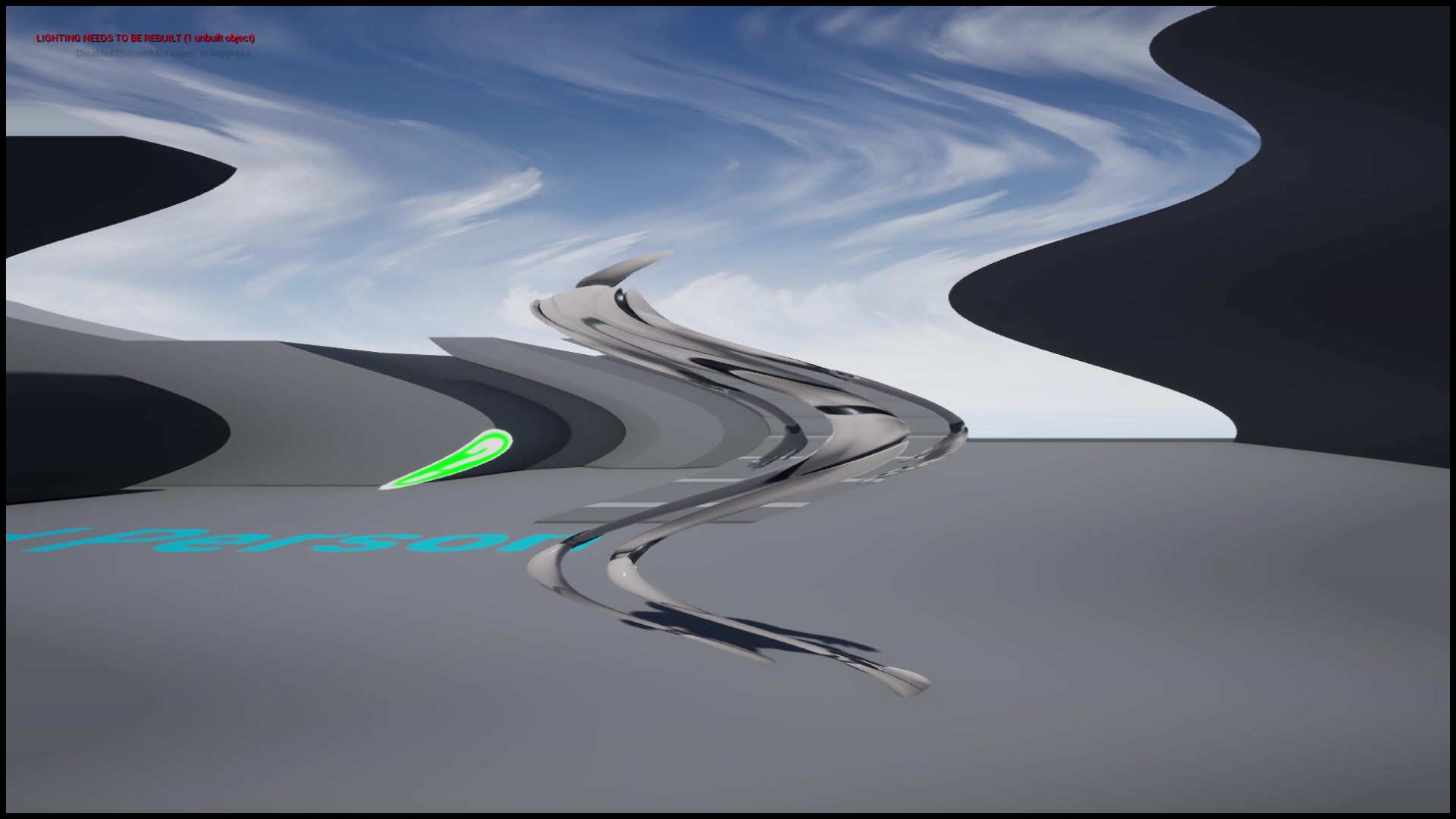
目次
※この記事で使用しているUnrealのVersionは04.24.1です。
※今回はプロジェクトのテンプレート「Third Person」を使用しています。
※この記事のサンプルプロジェクトは以下URLにアップされています。
サンプルプロジェクト
画面をゆがませる レベル【★★】
今回はポストプロセスマテリアルで画面をいろんな方法でゆがめてみたいと思います。
(今回雑です)
早速Materialを作成しましょう。
Content Browser左上の「Add New」から「Material」を選択します。
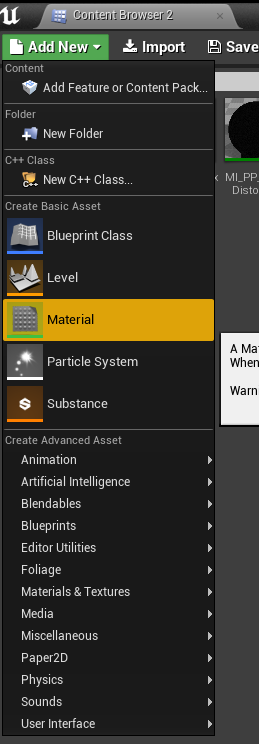
作成したら中を開きましょう。
最初に、「Details」ウィンドウから、「Material Domain」の項目を見つけ、設定を「Post Process」にします。

終わりましたら、先にPostProcessVolumeの設定をしておきましょう。
レベル内に既に配置されている「PostprocessVolume」を選択します
(レベル上にない場合は、「Mode」WIndowからPost Process Volumeを検索して探し出し、レベル上に配置します)
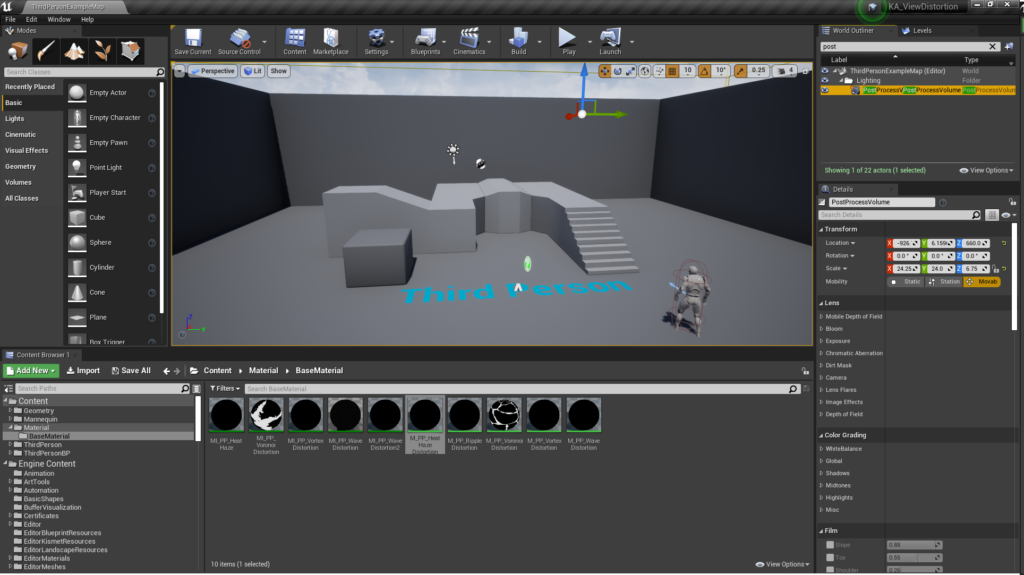
選択したら、「Detail」Window内にある 「Post Process Volume Settings」内の「Infinite Extent(Unbound)」にチェックを入れます。
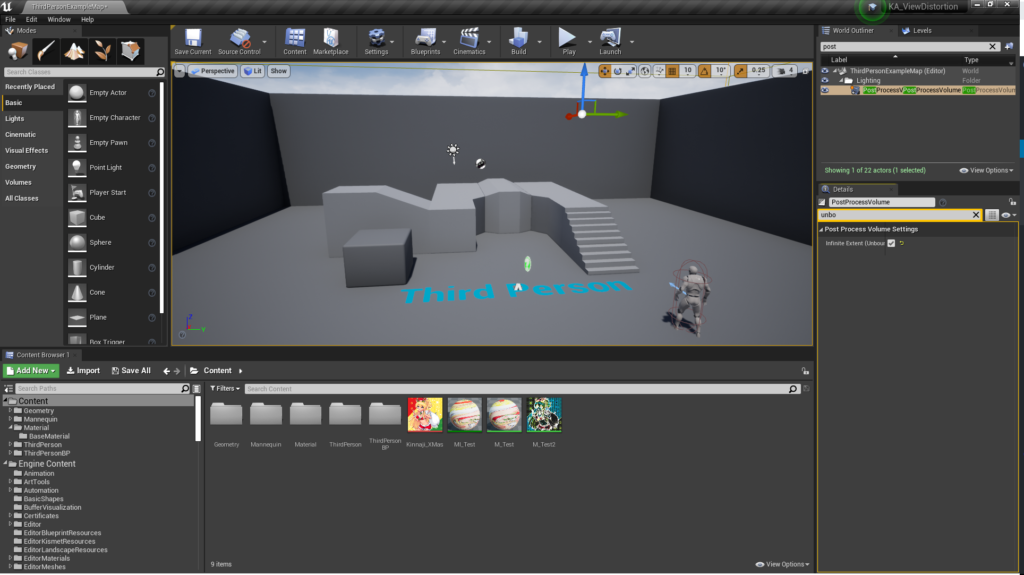
次に、同じく「Detail」Window内にある「Rendering Features」から「Post Process Material」という配列の「+」ボタンを押します。
その後出てきたプルダウンから、「Asset Reference」を選択します。
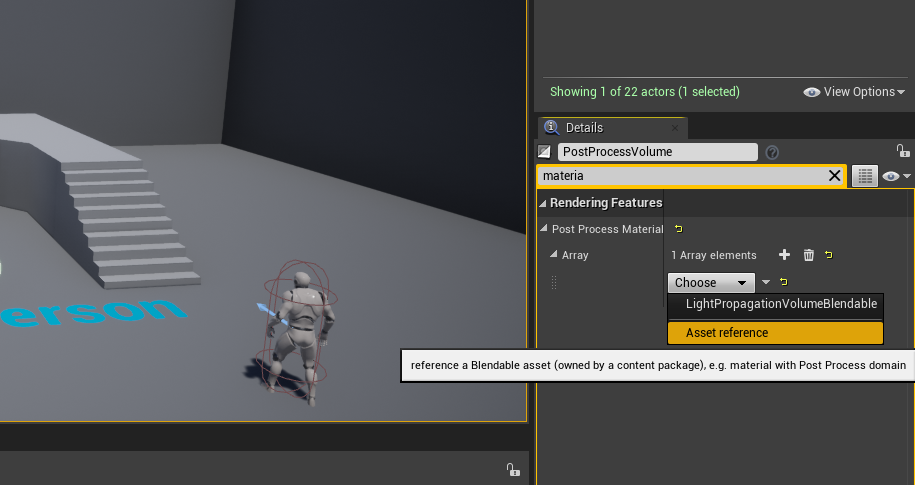
そうしたら、マテリアルを選択する部分が出てくるので、作成したマテリアルを設定します。
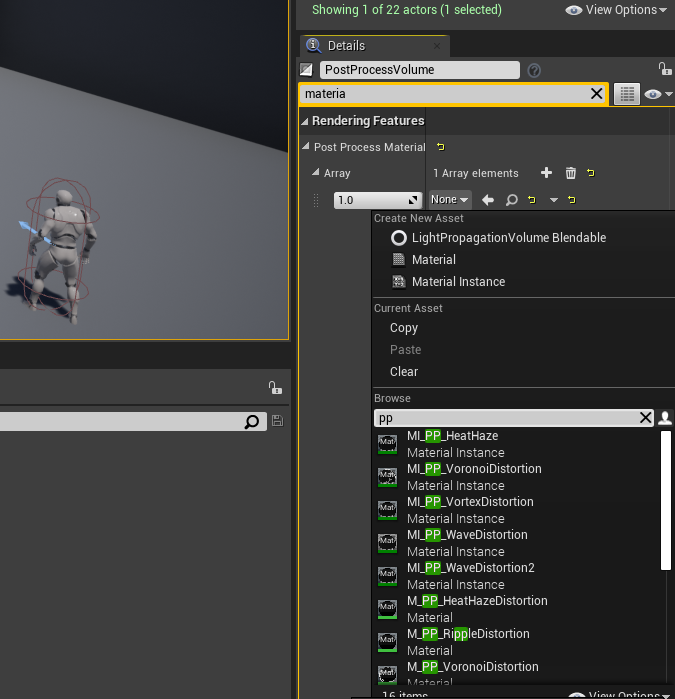
これで準備はOKです。
では、早速Materialを書いていきます。
(一気にダーッと書いていきます)
〇蜃気楼っぽいの
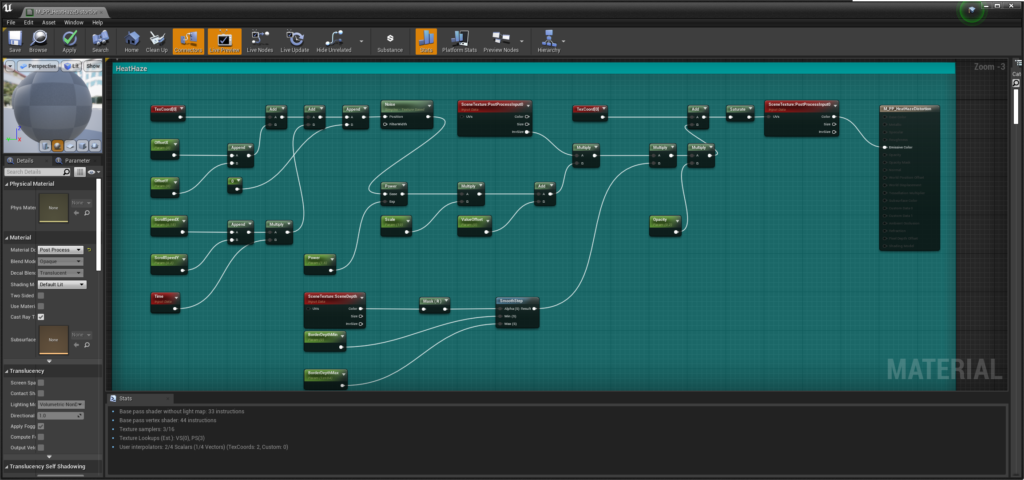
結果↓
〇ステンドガラスみたいなの
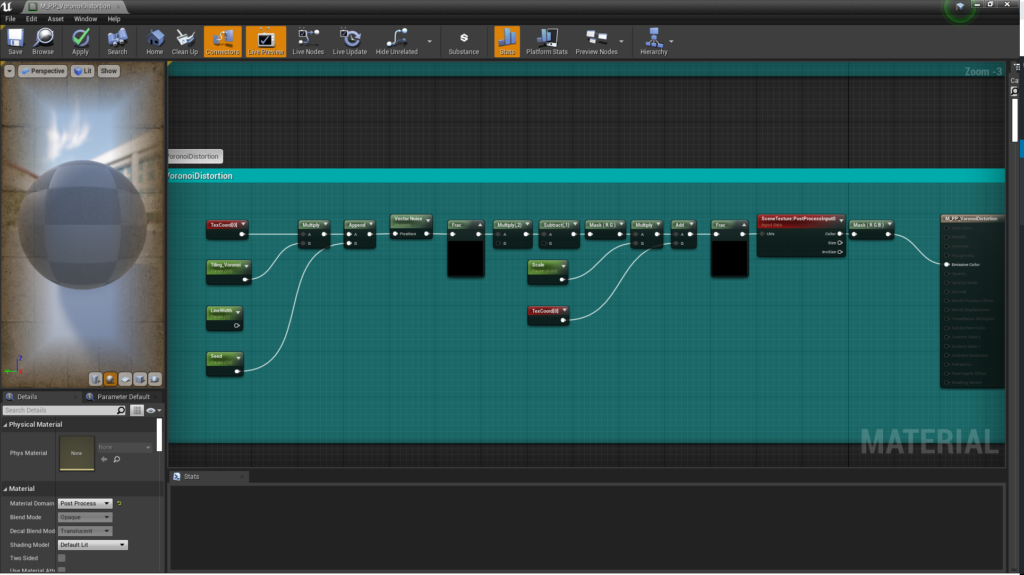
結果↓
ついでに境目に境界線を入れたもの↓
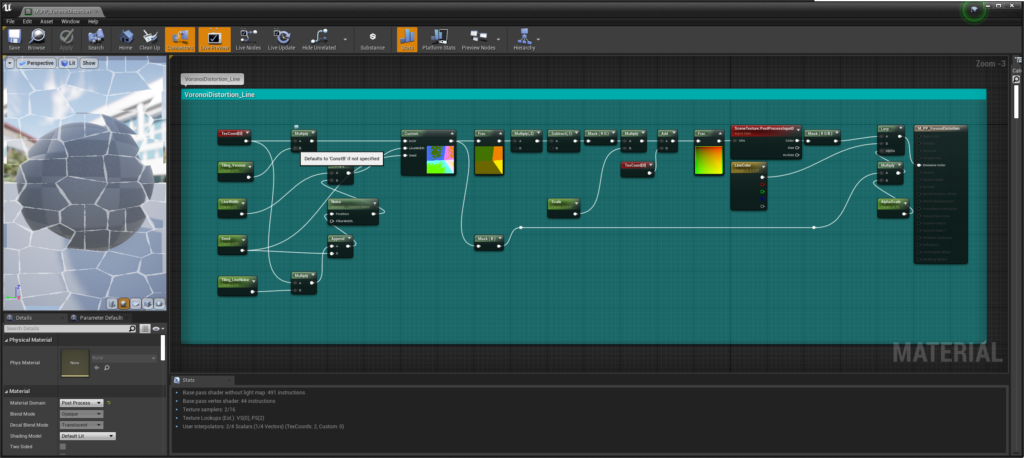
結果↓
〇渦巻き状
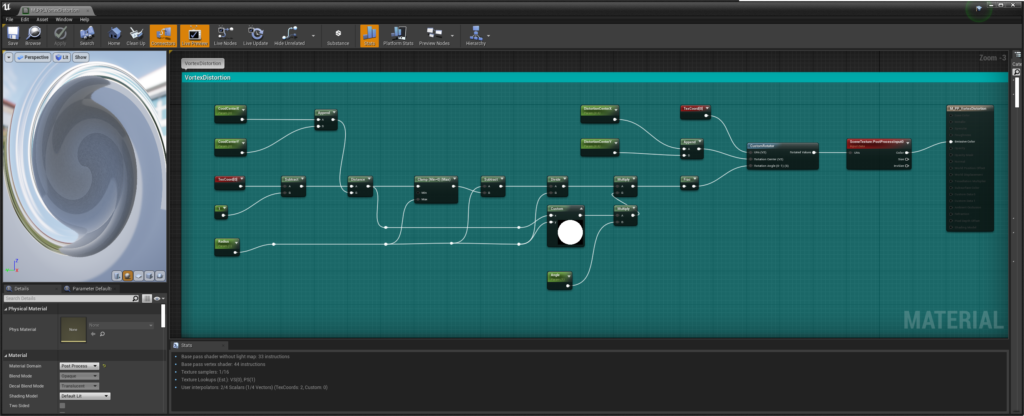
結果↓
〇波
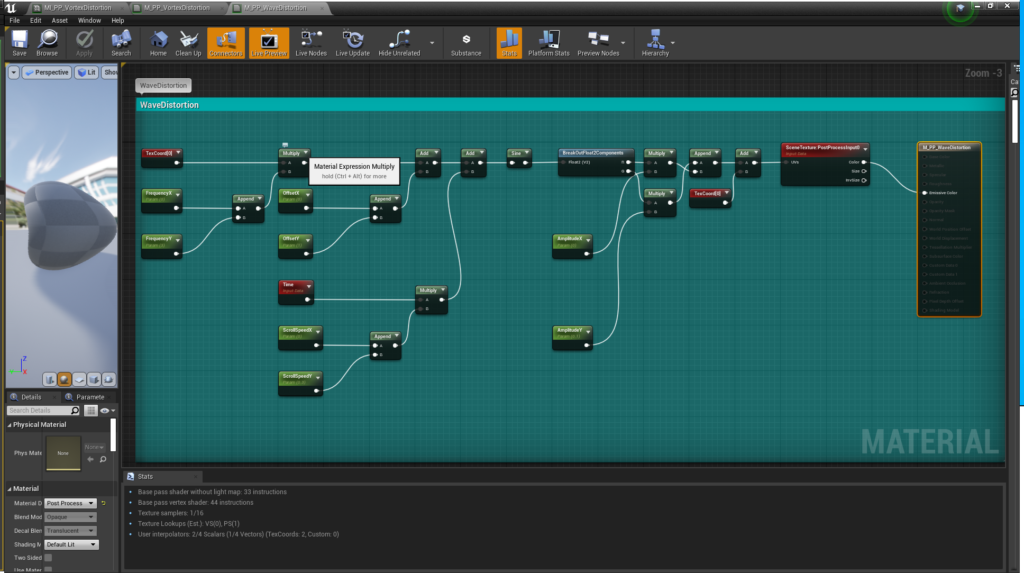
↓結果
基本的にPostProcessInputのUVをいじくれば画面はいい感じに歪んでくれます。
他の表現といろいろ組み合わせたりすると友好的なので、是非活用してみてください。
おまけ!
簡単な説明ですが以上!
※この記事のサンプルプロジェクトは以下URLにアップされています。
サンプルプロジェクト















いつも楽しく読ませて頂いております。
今回の記事も大変参考になりました。
「境目に境界線を入れたもの」の動画が「蜃気楼っぽいの」と同じになっているように見受けられます。
ご確認頂ければと思います。
ご覧いただきありがとうございます。
参考になっているのでしたらうれしい限りです!^^
あわわご指摘ありがとうございます!!!
修正いたしました!!